推荐:
故障图:
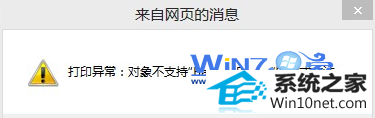
解决步骤:
1、首先打开运行对话框,然后输入services.msc,回车进入服务界面;
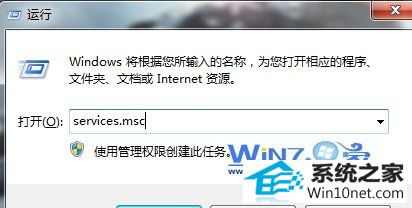
2、在打开的服务界面中,在左侧找到并双击“print spooler”服务项;
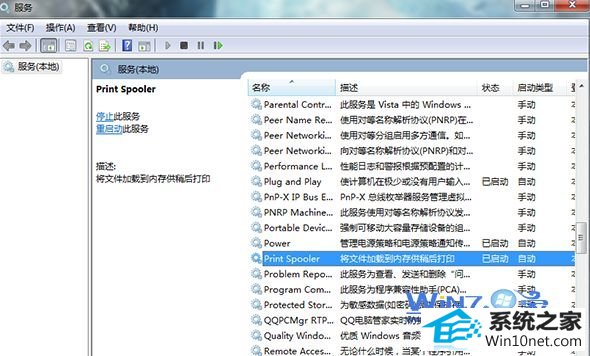
3、在打开的“print spooler”服务属性界面中,将启动类型设置为“自动,然后点击”启动“按钮。点击确定按钮退出即可。
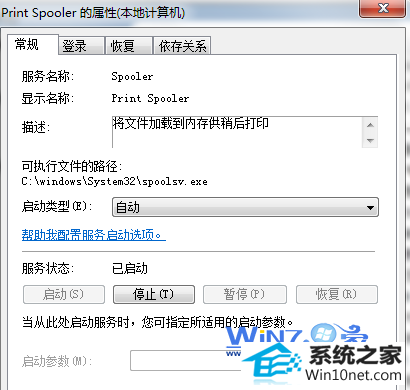
4、如果问题还是存在的话,建议重新安装打印机驱动吧。
关于解决打印机出现”对象不支持此属性或此方法“故障win10之家小编就为大家介绍了上面的图文步骤了,遇到同样困扰的朋友们不妨可以试试上面的方法哦。
分享到: